极光pdf使用橡皮擦擦除页面内容的教程
时间:2023-11-01 11:41:42作者:极光下载站人气:0
作为一款专业的pdf文件处理软件,极光pdf软件为用户带来了全面的pdf文件编辑平台,为用户带来了许多的帮助,让用户可以提高自己的办事效率,在极光pdf软件中有着多种处理功能,例如有转换、编辑、加密和合并等功能,能够满足用户的编辑需求,当用户在编辑的过程中,遇到需要将不需要的内容擦除的情况,用户应该怎么来操作实现呢,其实这个问题是很好解决的,用户直接在菜单栏中找到编辑选项,接着选择其中的擦除选项并设置好填充颜色或是不设置,随后简单的框选出页面上不需要的内容即可去除,那么接下来就让小编来向大家分享一下极光pdf使用橡皮擦擦除页面内容的方法教程吧,希望用户能够喜欢。
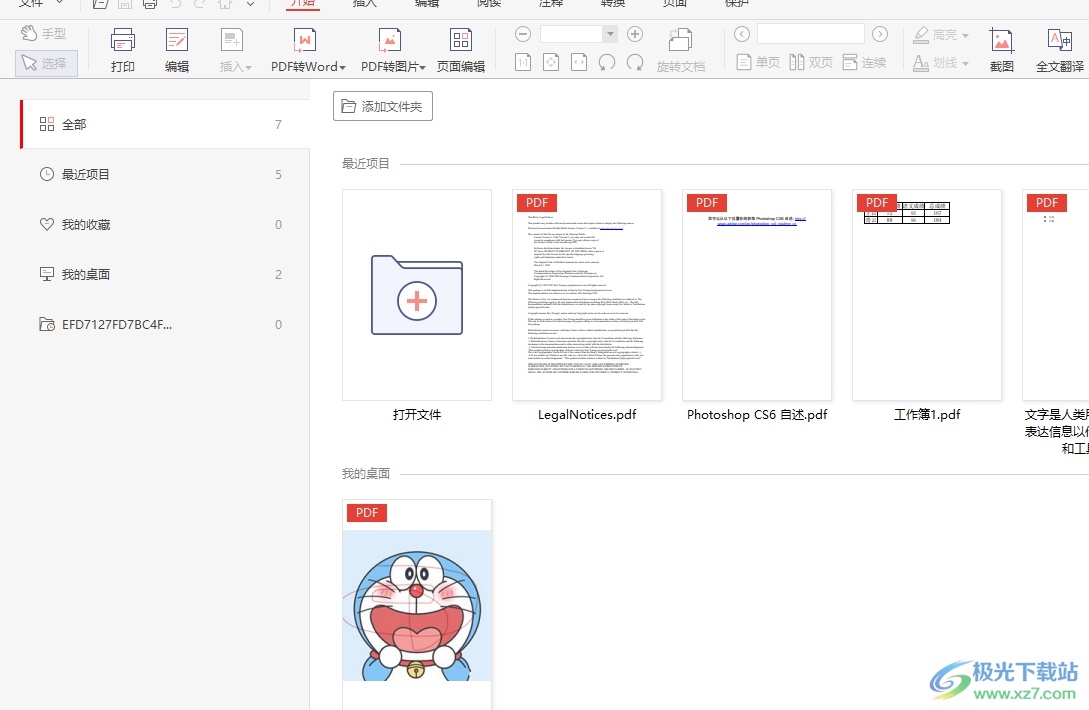
方法步骤
1.用户在电脑上打开极光pdf软件,并来到主页上选择pdf文件来进行设置

2.接着在页面上方的菜单栏中点击编辑选项,将会显示出相关的选项卡,用户选择其中的擦除选项
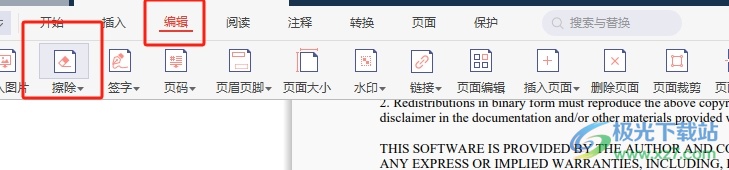
3.在弹出来的下拉选项卡中,用户选择喜欢的颜色来填充,或是设置无填充颜色
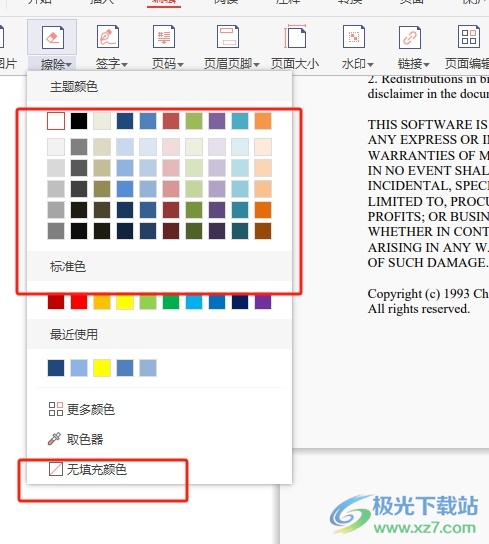
4.随后用户在编辑页面上,移动鼠标来框选出不需要的内容来实现擦除

5.框选完成,用户就可以成功将页面上的内容擦除了,擦除内容后会以空白的形式呈现
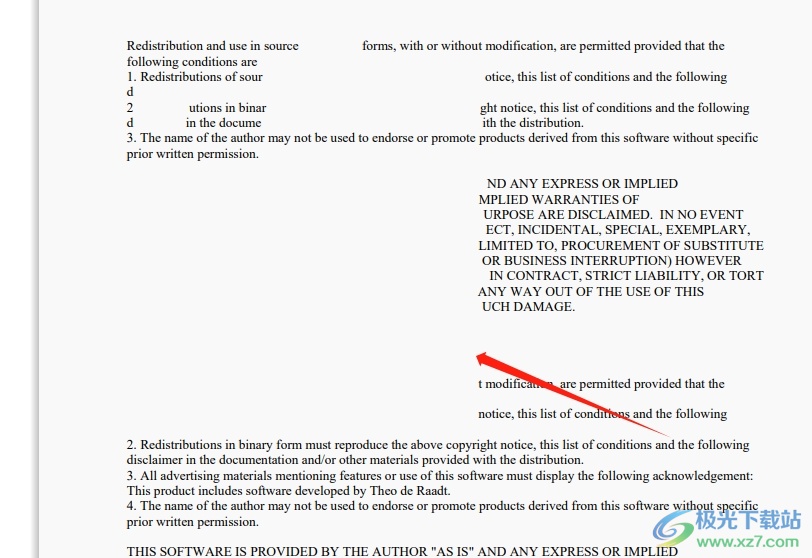
以上就是小编对用户提出问题整理出来的方法步骤,用户从中知道了大致的操作过程为点击编辑——擦除——选择填充颜色或是设置无填充颜色——框选内容擦除这几步,方法简单易懂,因此感兴趣的用户可以跟着小编的教程操作试试看,一定可以解决好这个问题的。


网友评论